索引: 商業開發實戰總結 一、機器概述 1.屏幕:14'' 2.解析度:1920*1080 3.顯卡:Intel 核顯 & Nvidia GeForce 940MX 獨顯 ,雙顯卡 4.其它硬體在 Linux 下可忽略 二、目標概述 1.系統安裝後為中文環境 2.輸入法為中文拼音輸入法 3.屏幕顯示 ...
索引:
一、機器概述
1.屏幕:14''
2.解析度:1920*1080
3.顯卡:Intel 核顯 & Nvidia GeForce 940MX 獨顯 ,雙顯卡
4.其它硬體在 Linux 下可忽略
二、目標概述
1.系統安裝後為中文環境
2.輸入法為中文拼音輸入法
3.屏幕顯示在高分屏下正常顯示,達到 Win 10 中 150% 的預設顯示效果
4.顯卡預設使用 Nvidia GeForce 940MX 獨顯
三、操作步驟
1、U盤安裝盤在安裝過程中註意選擇事項,安裝過程較為簡單,只說主要註意事項
a).語言選擇:註意選擇 中文(簡體)
b).鍵盤佈局:註意選擇 英語(美國)
註意好上面兩點,系統安裝時會自動下載語言包並配置中文拼音輸入法。
2、設置 Ubuntu 讓它在高分屏下顯示正常
a).在系統內置的應用商店 搜索 GNOME Tweaks 與 Dconf 系統配置編輯器 兩款軟體 ,安裝後作如下圖所示設置
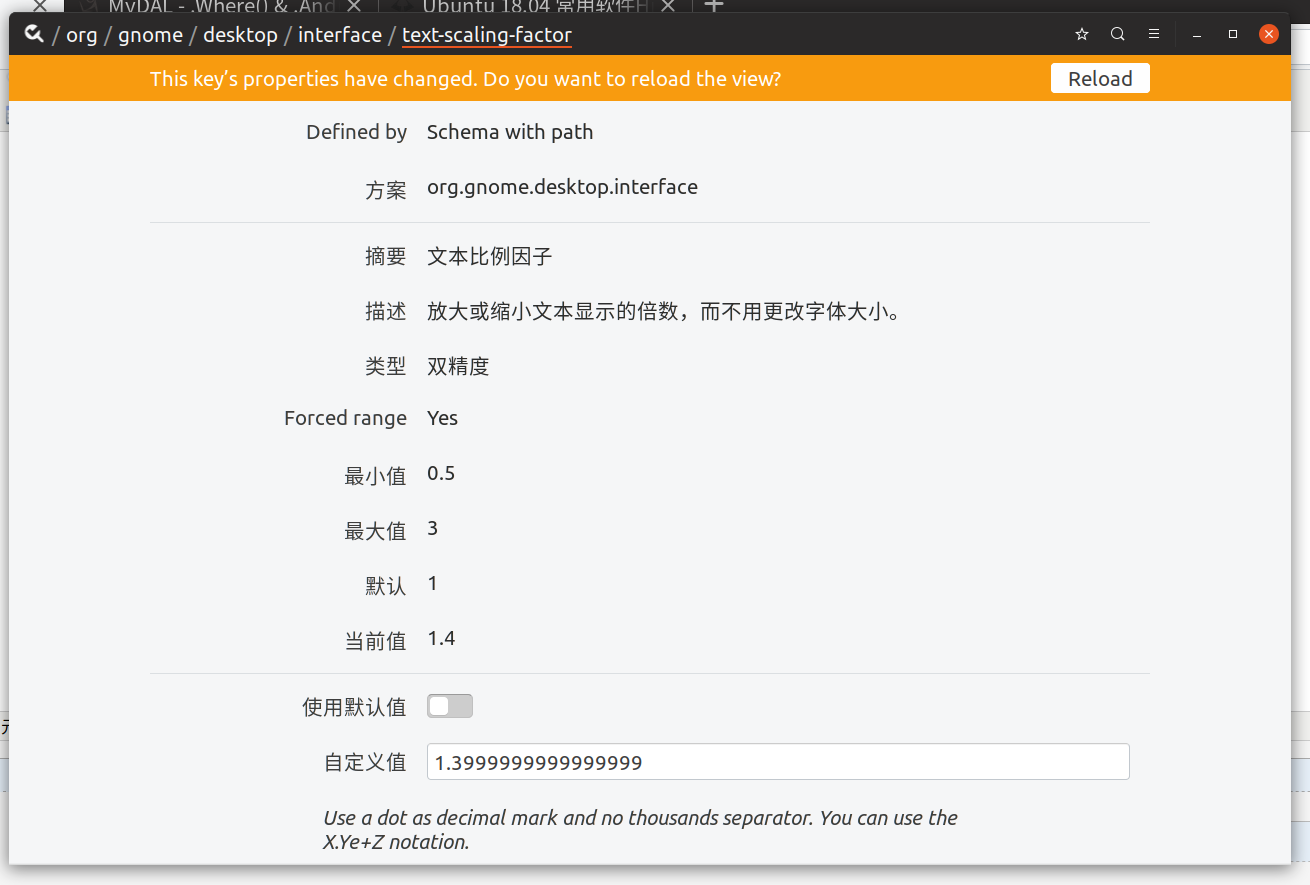
註:選擇 org-->gnome-->desktop-->interface-->text-scaling-factor ,然後將 自定義值 設置為 1.4 即可。
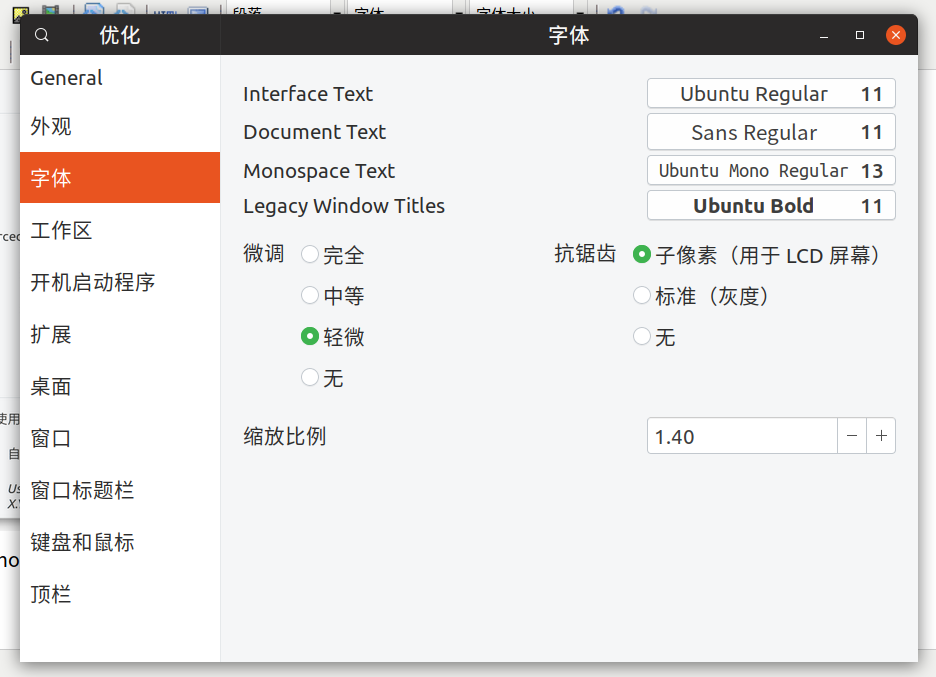
註:在 字體 項中,將 縮放比例 設置為 1.4 即可。
b).打開內置軟體 “設置” ,作如下圖所示設置
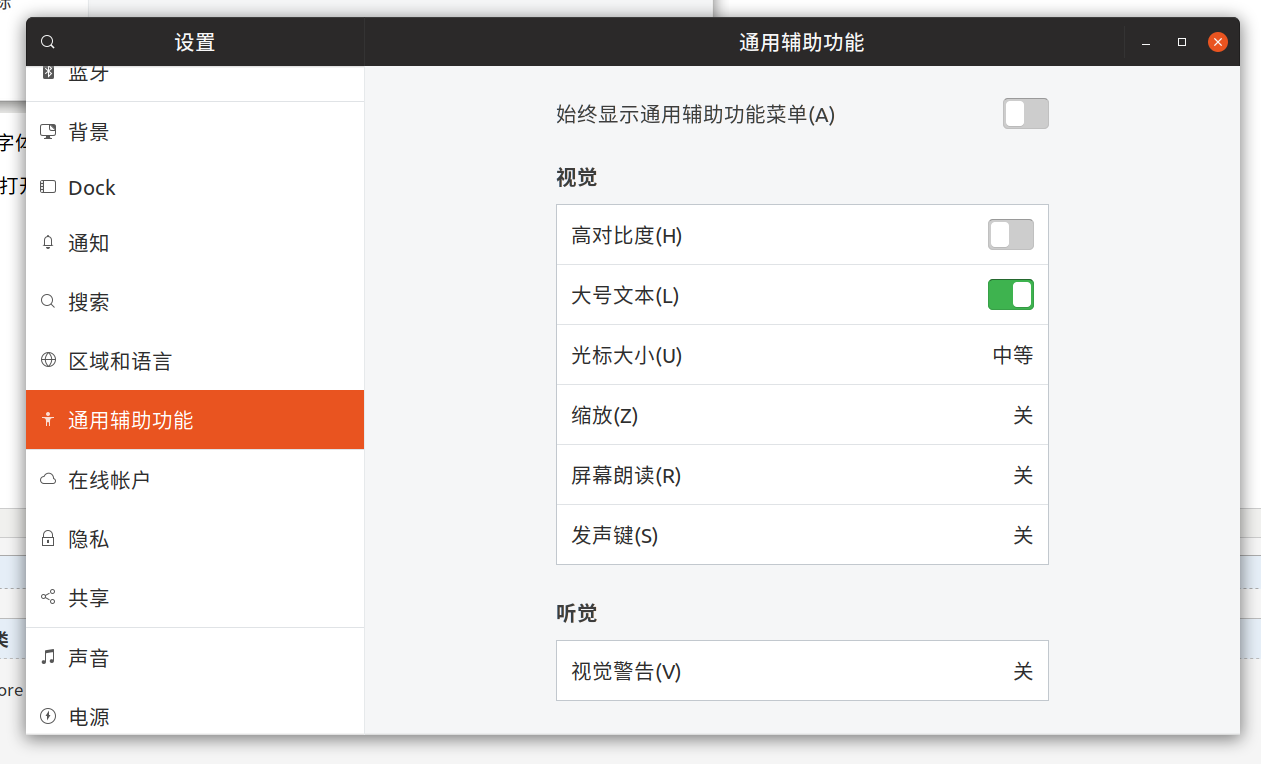
註:選擇 通用輔助功能 ,將 游標大小 選擇為 中等 即可。
c).在 Firefox 地址欄 輸入 about:config , 然後訪問 如下圖

然後 搜索 中輸入 layout.css.dev ,如下圖
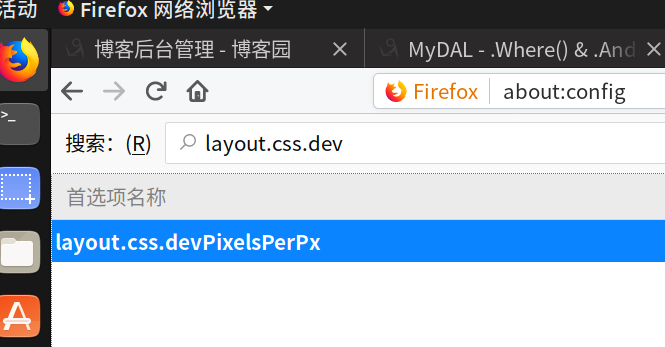
然後將這一項的值 設置為 1.4 即可。
d).雷鳥郵件 是相同 的 設置方式
路徑:雷鳥菜單 --> 首選項 --> 高級 --> 配置編輯器 --> 然後搜索中輸入 layout.css.dev --> 設置值為 1.4 即可。
e).Gnome 桌面 中 相容 的 QT 程式設置:
1 使用 vim 編輯 “~/.profile” 文件
2 在文件最後 加入代碼 並保存:
3 export QT_SCALE_FACTOR=1.40
3.讓 Ubuntu 預設使用 Nvidia GeForce 940MX 獨顯:
a).在系統內置的應用商店搜索 “NVIDIA X Server Settings”並安裝
b).在終端運行以下命令

這個可以查看設備與驅動

這個命令將會安裝顯卡驅動
c).命令成功執行完畢後,重啟系統,可以看到已預設使用獨顯了,如圖:
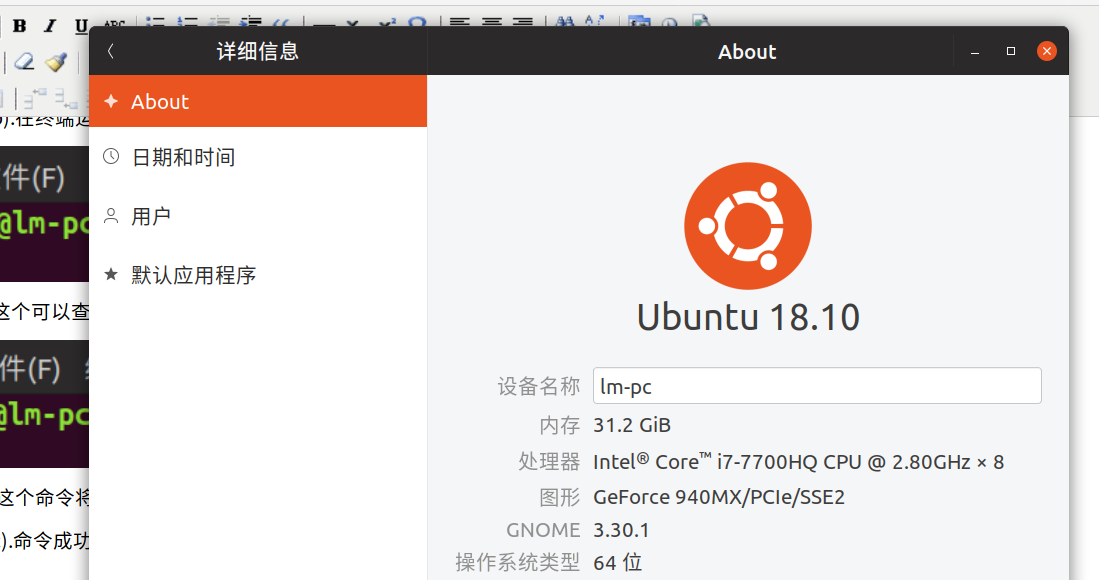
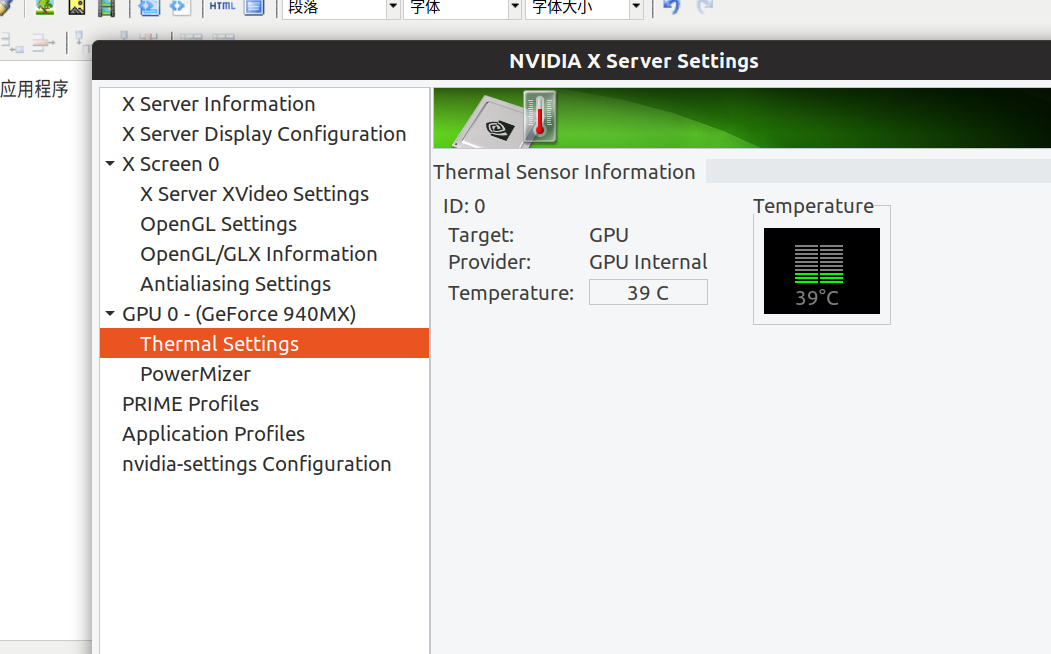
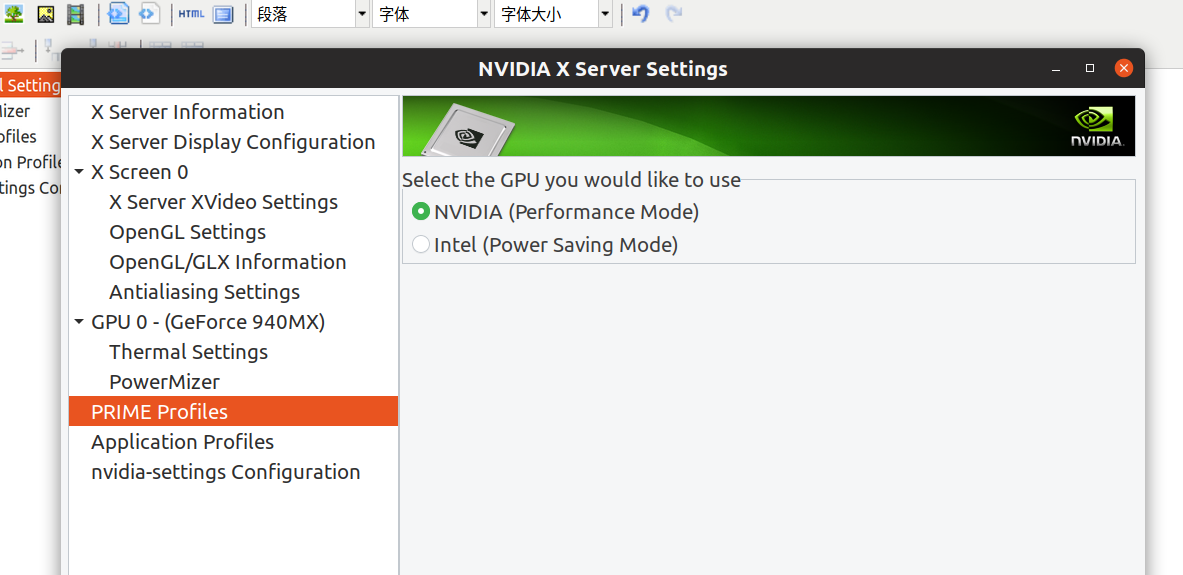
4.雙系統的可以參考如下修改 grub ,讓系統每次預設從上次使用的 系統 啟動:
1 # 在終端執行如下命令:
2 sudo vim /etc/default/grub 3 # 把grub文件中的 GRUB_DEFAULT=0 改為:
4 GRUB_DEFAULT=saved 5 # 把 GRUB_TIMEOUT=10 改為,即等待 1s : 6 GRUB_TIMEOUT=1 7 # 在文件末尾添加 8 GRUB_SAVEDEFAULT=true 9 #在終端輸入,即更新系統引導 :
10 sudo update-grub
5.其他開發用的 運行環境&工具軟體&編程IDE集成環境 見後續文章~~
蒙
2018-11-29 20:30 周四



